Le logiciel :
Corsair vient de déployer la version 5 de son logiciel iCUE. Il vous faudra impérativement la dernière version du logiciel pour que le Corsair HS80 MAX soit bien identifié.
Ce logiciel iCUE (i Corsair Utility Engine) va nous permettre de jouer avec l’éclairage du logo présent sur les écouteurs ainsi que d’avoir accès à l’égaliser et régler les différentes fréquences.
Avant de procéder à l’installation du logiciel, il nous faut d’abord le télécharger sur le site Corsair. En constante évolution, il est actuellement dans sa version 5.4
Le logiciel identifie les périphériques Corsair connectés à notre PC comme on peut le voir ici. D’ailleurs, nous constatons la présence du casque en lui-même ainsi que du récepteur sans fil.
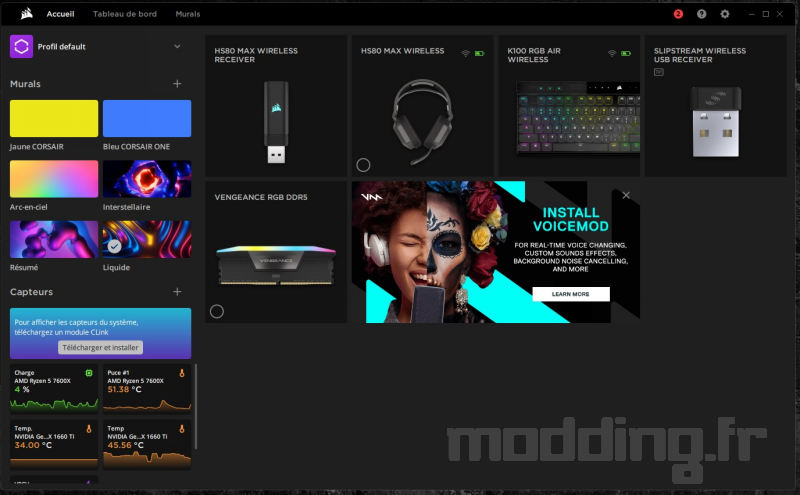
Le logiciel reconnait parfaitement le casque et propose directement les dernières mises à jour pour le firmware.
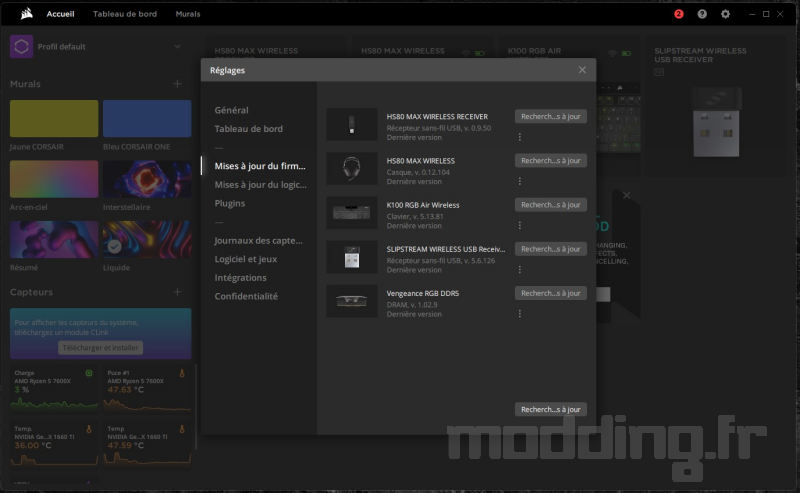
Dans le coin en haut et à gauche de l’interface, nous avons bien sûr la possibilité de sauvegarder les différents réglages que nous effectuons sous divers profils.
Profils que l’on peut à loisir sauvegarder, effacer ou renommer.
Nous avons sur la partie gauche des scènes d’éclairage proposées par défaut par Corsair.
Ce sont des touches d’accès direct sur les différents modes que l’on trouve dans la section d’éclairage du logiciel iCUE, des modes prédéfinis ou que l’on a configurés.
On clique sur l’image du récepteur.
Nous avons le premier menu “Connexions”.
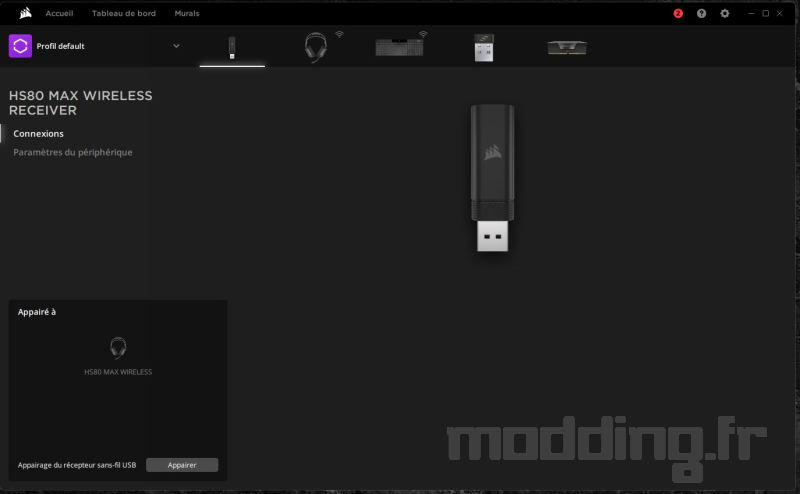
Le menu “Paramètres du périphérique” fait apparaitre une fenêtre permettant de mettre à jour le firmware du récepteur.
On passe sur le casque en lui-même.
Le premier menu “Effets d’éclairage” permet de jouer avec le rétroéclairage du logo Corsair présent sur chaque écouteur.
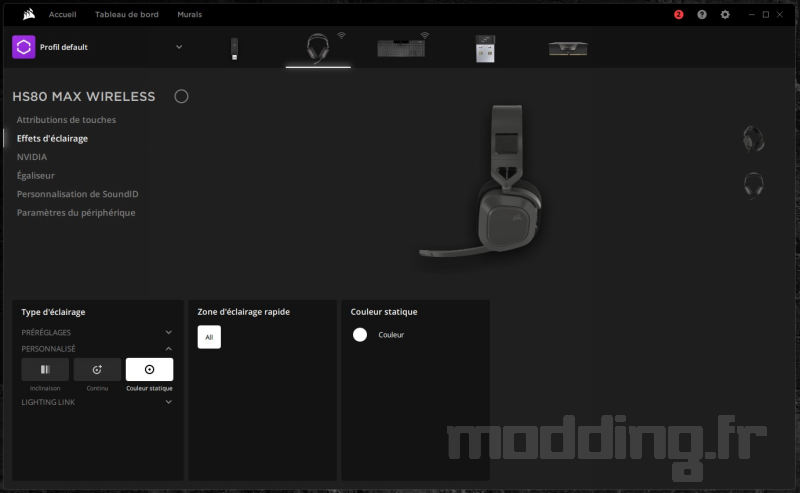
Le logiciel propose plusieurs modes et vous pouvez aussi personnaliser voire synchroniser tout ça avec vos autres produits.
Un menu attribution des touches permet d’associer une action particulière avec le clic de la molette. Par exemple j’ai choisi d’y mettre un mute du micro bien qu’il suffit de relever la perche pour cela.
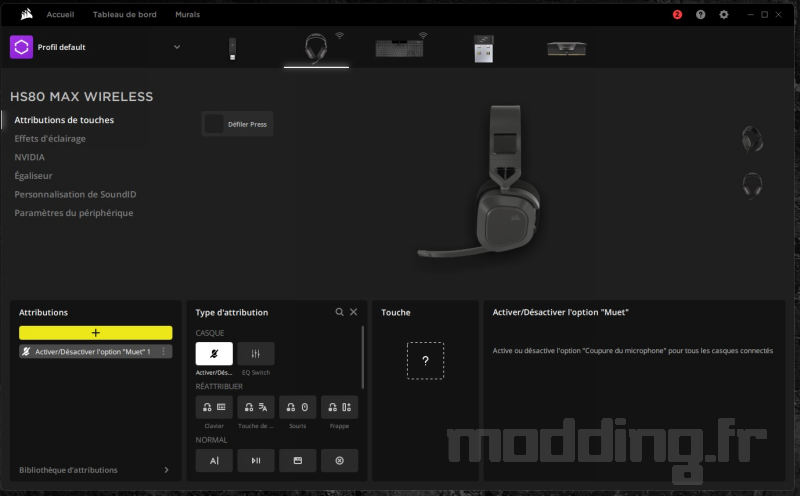
Le menu “Egaliseur” permet de jouer sur les fréquences audio.
Le logiciel propose 5 préréglages EQ (pour EQualizer) :
- Pure Direct
- Movie Theater
- FPS Competition
- Clear Chat
- Bass Boost
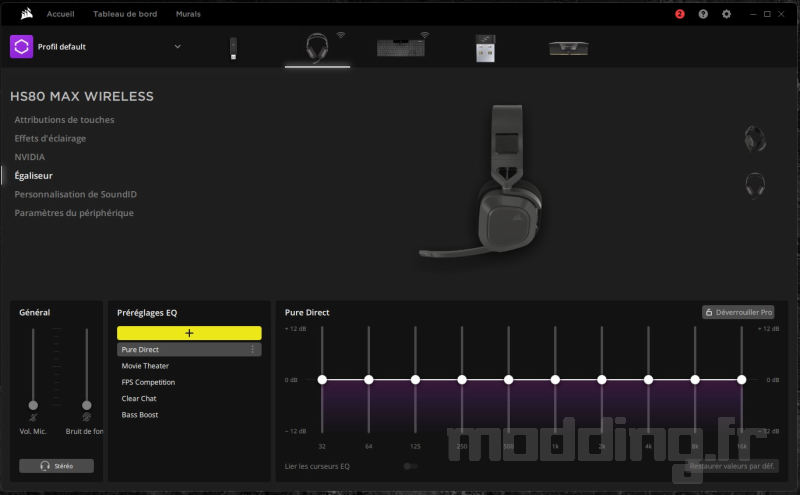
En cliquant sur la touche “+”, nous entrons un sixième réglage et autant d’autres réglages à chaque fois que l’on est amené à cliquer sur cette touche “+”. Il est à noter que les 5 préréglages Corsair ne peuvent être modifiés ni être supprimés, mais on peut tout à fait les copier et ainsi les rendre accessibles aux modifications des fréquences.
En bas à gauche, vous pouvez également modifier les niveaux du micro avec une atténuation possible des bruits de fond.
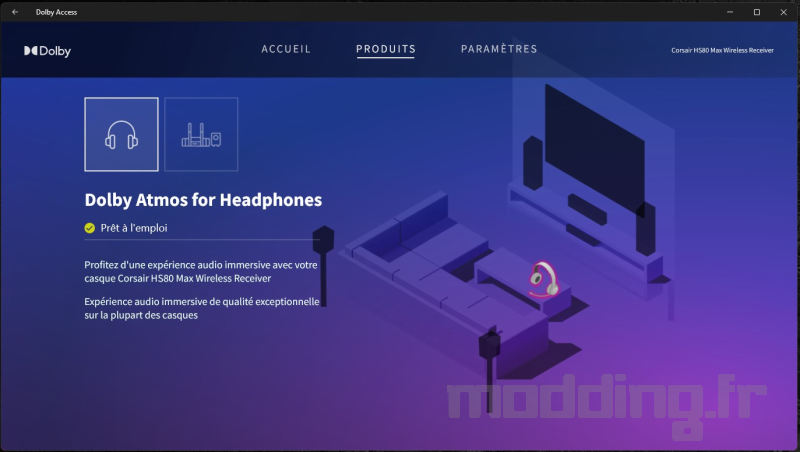
Cependant, le Corsair HS80 MAX propose une licence Dolby Atmos. Il s’agit de l’un des meilleurs systèmes pour virtualiser une spatialisation sur un casque stéréo. Pour activer cette option, il faut télécharger l’application Dolby Access sur le Windows Store. La licence “headphone” est automatiquement activée par le branchement du Corsair HS80 MAX.
Il faut cependant activer aussi cette option dans les paramètres audio de windows.
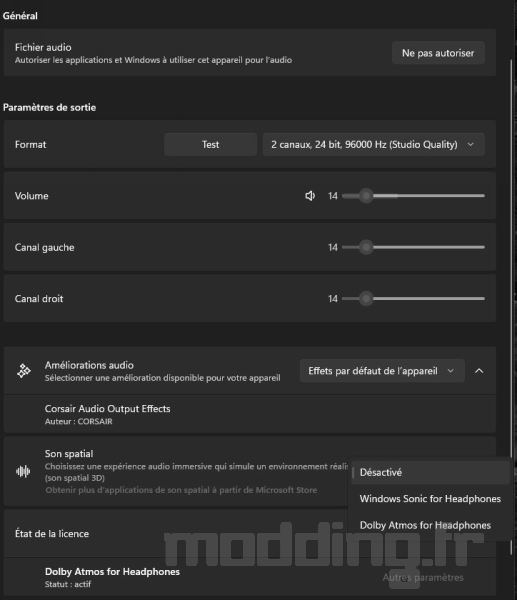
Une fois cela fait, l’égaliseur par défaut de Corsair se désactive et une fenêtre vous invite à utiliser l’application tiers Dolby Access.
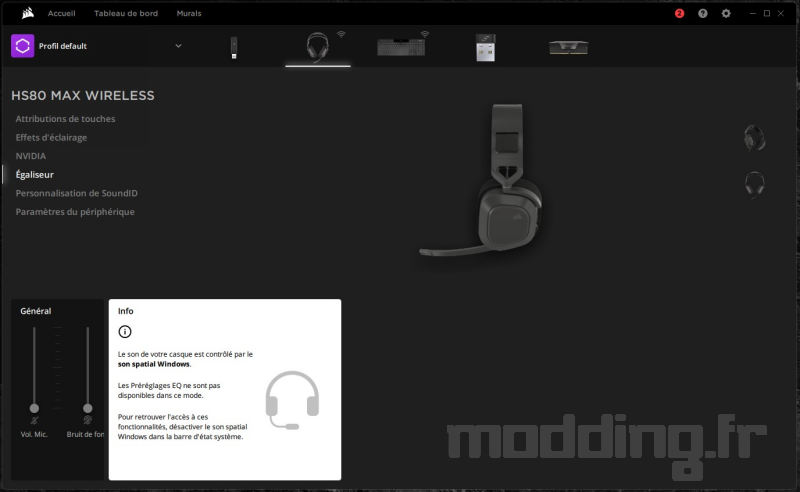
Il suffit alors de choisir et/ou de personnaliser la spatialisation et l’égaliseur directement dans l’application Dolby Access. C’est un peu dommage d’avoir une application tierce, mais c’est le prix à payer pour utiliser une technologie sous licence.
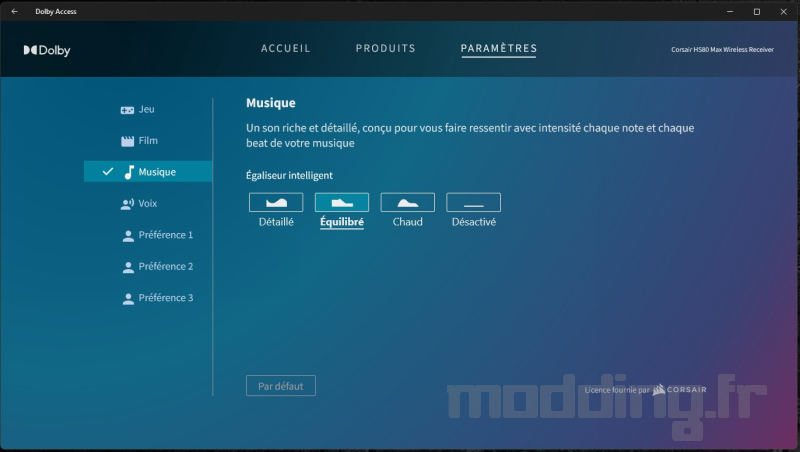
Et Corsair n’a pas lésiné en matière de licence pour le Corsair HS80 MAX, car il est également possible d’utiliser le système d’amélioration de la voix Nvidia Broadcast pour ceux qui ont une carte RTX et qui souhaitent effacer un bruit de fond ou améliorer leur voix en temps réel.
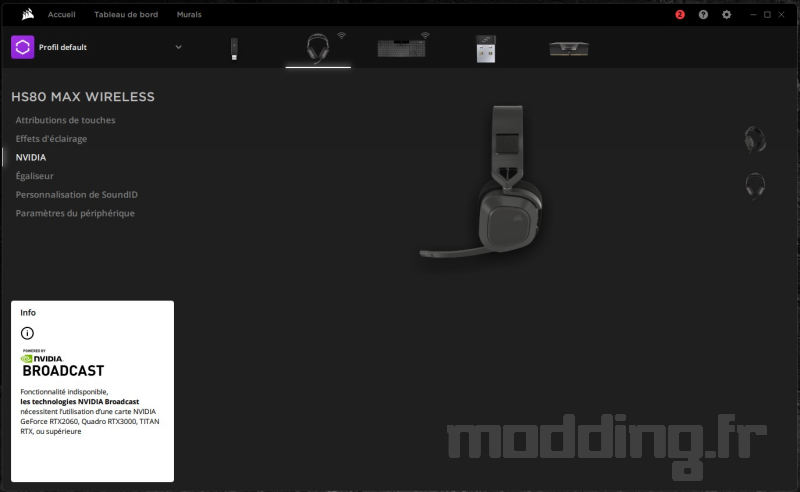
Et histoire d’en rajouter encore un peu, la marque propose également la personnalisation SoundID. Pour ceux qui ne connaissent pas, il s’agit d’un système qui vous fait passer un petit test audio de 5 minutes environ. Il permet de personnaliser le casque et l’expérience d’écoute à vos gouts. Ce n’est pas toujours flagrant, mais vous pouvez toujours tester.
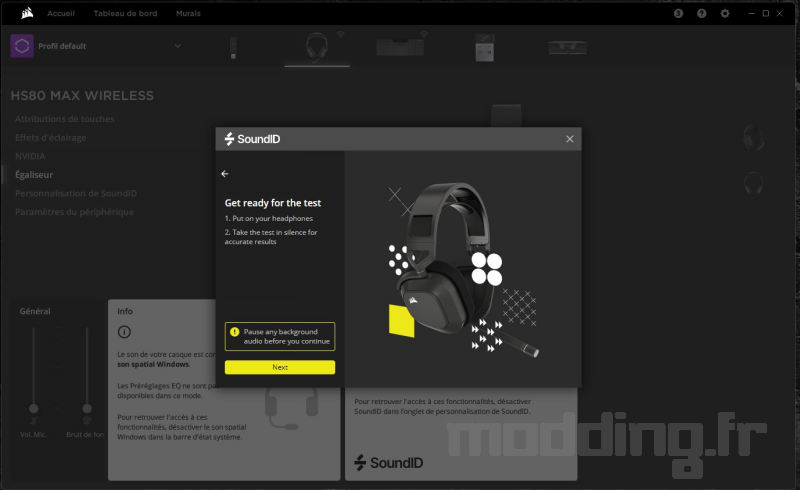
Et enfin après ce MAX de traitement, nous arrivons enfin aux réglages des paramètres du Corsair HS80 MAX.
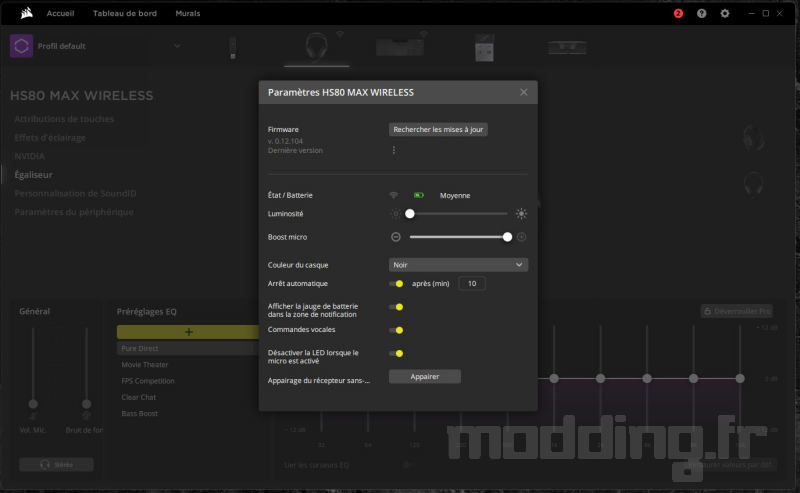
C’est ici que vous pouvez régler la plupart des paramètres du Corsair HS80 MAX. Il est possible de régler la luminosité ou même d’éteindre complètement la perche quand le micro est actif. On regrette de ne pas pouvoir éteindre celui-ci quand la perche est relevée. Il demeure rouge en permanence.
Il est également possible d’activer des annonces vocales qui indiquent (en anglais) l’état des paramètres.
Et enfin c’est ici que vous pouvez régler le temps de veille automatique du casque.
